メールソフトThunderbirdで受信したメールが受信トレイにたまってきた。
大事なメールを用件ごとに整理したい。
Thunderbirdでフォルダを作ってメールを整理しよう。
フォルダの中にサブフォルダを作ることもできる。
メールソフトThunderbirdでフォルダを作る
1.対象のメールアドレスのアカウントの部分を右クリックする。
2.〔新しいフォルダー〕を押す。
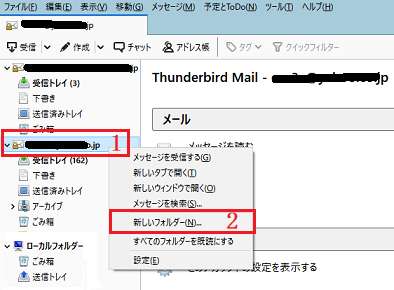
[フォルダを作る-Thunderbird]
3.フォルダーに名前を付ける。
4.〔フォルダーを作成〕を押す。
〔作成先▽〕を押して、フォルダを作るメールアカウントを変更することができる。
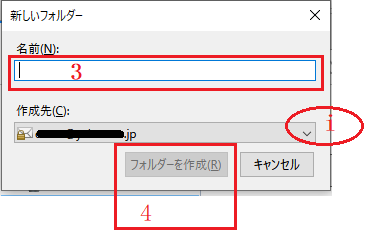
[新しいフォルダーに名前を付ける-フォルダを作る-Thunderbird]
フォルダの中にサブフォルダを作る
1.サブフォルダを作りたいフォルダを右クリック。
2.〔新しいサブフォルダー〕を押す。
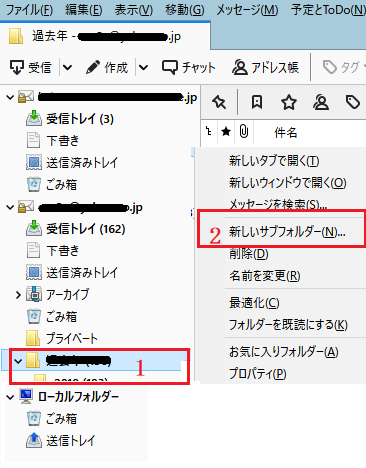
[サブフォルダを作る-Thunderbird]
3.サブフォルダーに名前を付ける。
4.〔サブフォルダーを作成〕を押す。
〔作成先▽〕を押して、サブフォルダを作るフォルダを変更することができる。
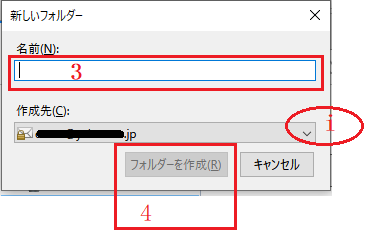
[新しいフォルダーに名前を付ける-フォルダを作る-Thunderbird]
メールをフォルダに移動する
1.移動するメールをクリックして選択。
複数のメールを移動させるときは〔ctrl〕を押しながら対象のメールを選択する。
2.〔メッセージを移動〕を押す。
3.移動先のアカウントを選択。
4.移動先のフォルダを選択する。
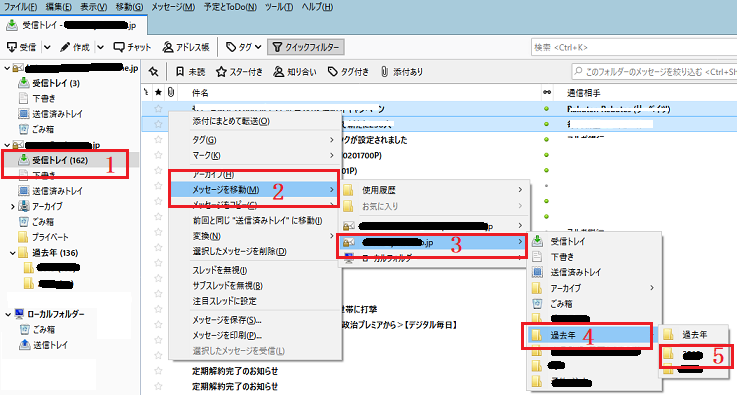
[メールを移動する-Thunderbird]
フォルダーから別のフォルダやサブフォルダにメールを移動する時も同様の手順で行う。


コメント